Téléchargement du système d'exploitation minier :
Vous pouvez télécharger Mining OS depuis le site officiel de Mining OS. Pour télécharger Mining OS, visitez https://minerstat.com/software/mining-os depuis votre navigateur préféré. Une fois la page chargée, cliquez sur Télécharger msOS.
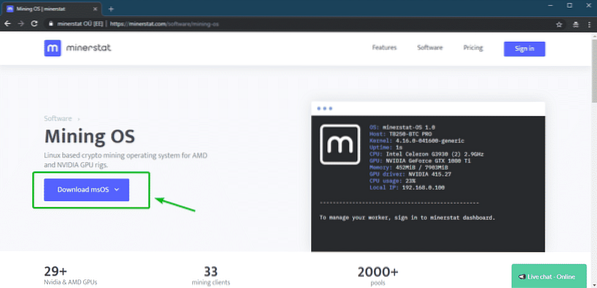
Maintenant, de la version stable rubrique, cliquez sur Direct.
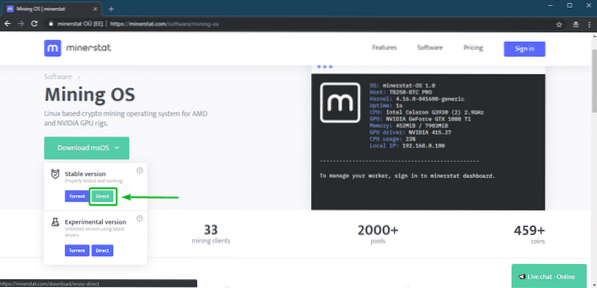
Votre téléchargement devrait commencer. Il faudra un certain temps pour terminer.
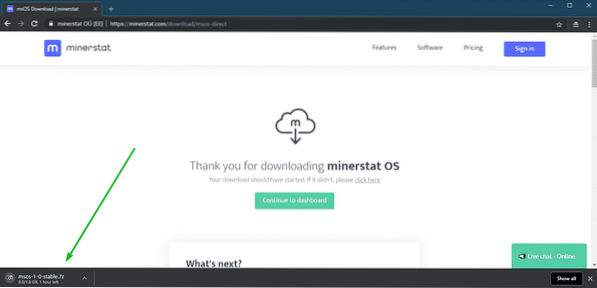
Création d'un compte minerstat :
Pendant le téléchargement de Mining OS, vous devez créer un compte minerstat.
Pour ce faire, visitez https://my.minerstat.com/ depuis votre navigateur Web préféré. Une fois la page chargée, cliquez sur Créer un compte gratuitement en haut à droite de la page.
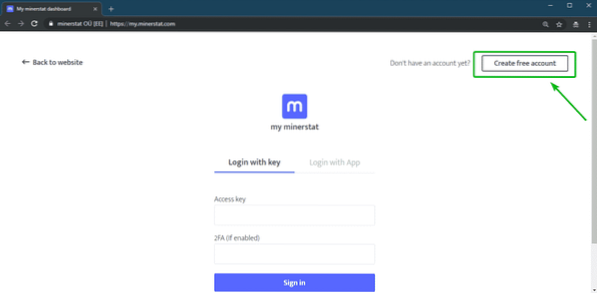
Maintenant, tapez votre adresse e-mail, vérifiez J'accepte les conditions et la confidentialité case à cocher et cliquez sur Continuer.
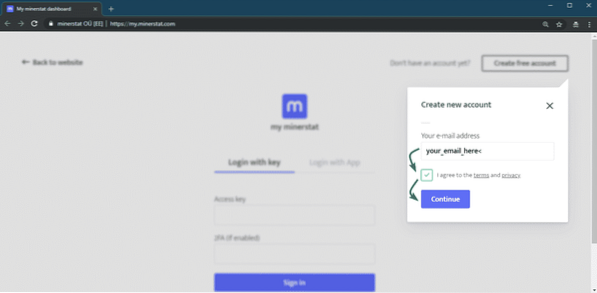
Maintenant, minerstat vous enverra un clef d'accès à l'adresse e-mail que vous venez d'utiliser pour vous inscrire. Vous pouvez utiliser le clef d'accès pour vous connecter à votre compte minerstat.
Pour vous connecter à votre compte minerstat, rendez-vous sur https://my.minerstat.com/ depuis votre navigateur préféré, collez la clé d'accès dans le Clef d'accès champ et cliquez sur S'identifier.
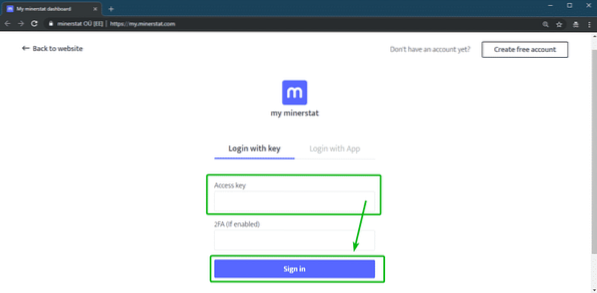
Vous devez être connecté.
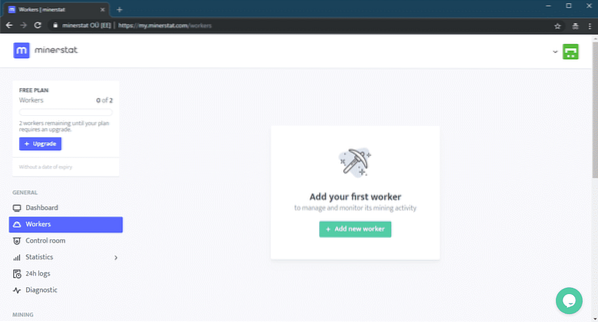
Création d'un ouvrier :
Maintenant, vous devez créer un nouveau travailleur. Pour cela, cliquez sur + Ajouter un nouveau travailleur comme indiqué dans la capture d'écran ci-dessous.
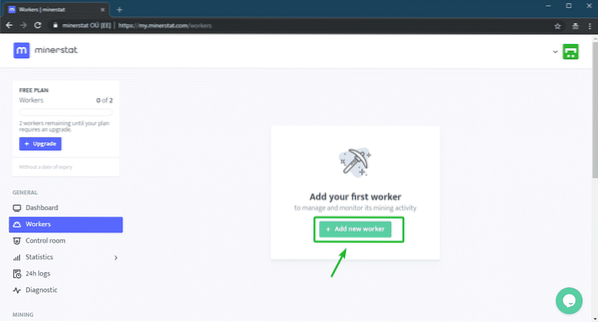
Maintenant, tapez un Nom du travailleur, sélectionner Nvidia ou alors DMLA du Taper menu déroulant en fonction de la carte graphique dont vous disposez. S'assurer Système est réglé sur msOS. Enfin, cliquez sur Ajouter un travailleur.
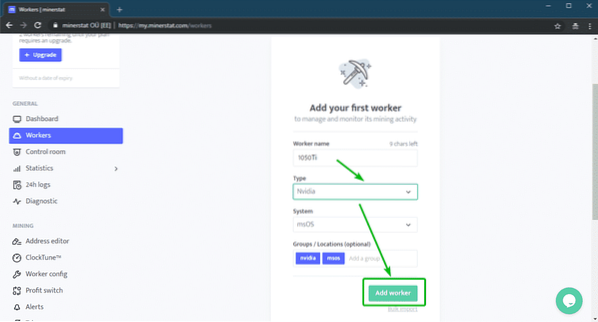
Vous pouvez trouver le clef d'accès et nom du travailleur ici. Vous en aurez besoin pour configurer Mining OS.
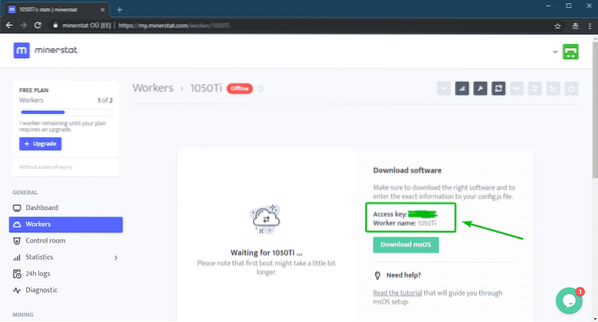
En tant qu'utilisateur gratuit, vous pouvez créer jusqu'à 2 workers. Si vous avez besoin de plus. Vous devez mettre à niveau votre plan.
Installation du système d'exploitation minier :
À ce stade, vous devriez avoir téléchargé Mining OS. Vous avez besoin d'une clé USB d'une capacité de 8 Go ou plus pour y installer Mining OS. Je vous recommande d'opter pour l'USB 3.0 clés USB.
Vous avez besoin Graveur pour flasher l'image Mining OS sur votre clé USB. Etcher peut être téléchargé gratuitement sur le site officiel de Balena à l'adresse https://www.balène.io/graveur/. Etcher est disponible pour Windows, Linux et macOS.
Si vous utilisez Linux, vous pouvez consulter l'article https://linuxhint.com/install_etcher_linux/ pour savoir comment installer Etcher sur Linux.
Maintenant, vous devez extraire le fichier d'archive Mining OS que vous venez de télécharger. Vous pouvez utiliser 7-Zip ou alors WinRAR pour ça. je vais utiliser 7-Zip. Mais le processus devrait être similaire.
Dans 7-Zip, faites un clic droit sur l'archive, et cliquez sur 7-Zip > Extraire vers "msos-1-0-stable\" comme vous pouvez le voir dans la capture d'écran ci-dessous.

Un nouveau répertoire doit être créé.

Dans le répertoire, vous devriez voir le fichier Mining OS IMG. C'est le fichier que vous devez flasher sur votre clé USB.

Maintenant, insérez votre clé USB et ouvrez Etcher. Ensuite, cliquez sur Sélectionnez l'image.

Un sélecteur de fichiers doit être ouvert. Maintenant, sélectionnez le fichier Mining OS IMG et cliquez sur Ouvert.

Maintenant, assurez-vous que votre clé USB est sélectionnée. Sinon, vous pouvez cliquer sur Changer pour le sélectionner manuellement.

Une fois que vous êtes prêt, cliquez sur Éclat!

Etcher devrait commencer à flasher votre clé USB. Cela peut prendre un certain temps pour terminer.

Une fois terminé, vous pouvez fermer Etcher.

Maintenant, débranchez votre clé USB et rebranchez-la.
Ensuite, vous devriez trouver un lecteur MSOS. Clique dessus.

Tu devrais trouver un configuration.js fichier ici. Ouvrez-le avec Bloc-notes ou alors Bloc-notes++.

Maintenant, réglez global.clef d'accès et global.ouvrier à votre clé d'accès et à votre travailleur respectivement. Puis enregistrez le fichier.

Maintenant, votre clé USB est prête à exécuter Mining OS.
Démarrage dans Mining OS :
Insérez maintenant la clé USB que vous venez de flasher avec Mining OS dans votre ordinateur et sélectionnez-la pour démarrer à partir du BIOS de votre ordinateur.
Maintenant, sélectionnez l'une des options en fonction du matériel dont vous disposez. j'ai sélectionné minerstat-OS (noaer).

Mining OS devrait démarrer correctement, détecter vos GPU/GPU et se configurer. Une fois configuré, votre ordinateur devrait redémarrer.

Maintenant, sélectionnez le même que vous avez sélectionné auparavant dans le menu GRUB et appuyez sur

Comme vous pouvez le voir, Mining OS a commencé à miner ETH. Le taux de hachage dans mon cas est de 12.436Mh/s.

Maintenant, connectez-vous à votre compte minerstat. Vous devriez être en mesure de voir votre taux de hachage, les gains attendus, la crypto-monnaie en cours d'extraction, etc.

Exploitation de différentes devises cryptographiques avec Mining OS :
Par défaut, Mining OS mine ETH (Ethereum). Si vous voulez extraire autre chose, alors vous devez faire un peu de configuration.
Disons que vous voulez exploiter ETC (Ethereum Classic). Tout d'abord, vous devez ajouter une adresse de pool et une adresse de portefeuille pour ETC à votre carnet d'adresses.
Pour cela, rendez-vous sur le Éditeur d'adresses section. Puis sur le Piscines rubrique, saisissez ETC dans le vide ÉTIQUETER section et votre adresse de pool ETC dans le vide ADRESSE DE LA PISCINE section. Une fois que vous avez terminé, cliquez sur Ajouter. La piscine devrait être ajoutée. Dans mon cas, le pool ETC est déjà là.

Maintenant, allez au Portefeuilles languette. Ici, vous devez ajouter une adresse de portefeuille pour votre piscine. Tapez ETC dans le ÉTIQUETER terrain et votre ETC adresse de portefeuille dans le ADRESSE DU PORTEFEUILLE domaine. Une fois que vous avez terminé, cliquez sur Ajouter.

Comme vous pouvez le voir, l'adresse du portefeuille ETC est ajoutée.

Maintenant, vous devez configurer votre travailleur afin d'exploiter l'ETC.
Pour cela, rendez-vous sur le Travailleurs section et cliquez sur l'icône des paramètres du travailleur que vous souhaitez configurer.

Maintenant, descendez un peu jusqu'au CLAYMORE-ETH section. Maintenant, pour sélectionner une nouvelle piscine, cliquez sur PISCINE : ETH comme indiqué dans la capture d'écran ci-dessous.

Maintenant, sélectionnez ETC de la liste.

le ETC la piscine est sélectionnée. Maintenant, vous devez sélectionner une adresse de portefeuille. Pour cela, cliquez sur PORTEFEUILLE : ETH comme indiqué dans la capture d'écran ci-dessous.

Maintenant, sélectionnez ETC de la liste.

Le portefeuille ETC est sélectionné. Maintenant, cliquez sur Sauvegarder les modifications.

Maintenant, si vous allez sur votre tableau de bord, vous devriez voir que la crypto-monnaie extraite est ETC.

Overclocker le GPU avec ClockTune :
Vous pouvez overclocker le GPU que vous utilisez depuis l'interface web de minerstat. Pour overclocker votre GPU, vous devez d'abord créer un profil ClockTune, puis configurer votre travailleur pour l'utiliser.
Pour créer un profil ClockTune, accédez à la HorlogeTuneMT rubrique puis cliquez sur + Ajouter un nouveau profil.

Maintenant, tapez votre nom de profil. J'utilise un GPU NVIDIA 1050Ti. alors, appelons ça 1050Ti_OC.
Puis vérifier Nvidia (msOS) ou alors AMD (msOS) case à cocher en fonction du GPU que vous utilisez.

Maintenant, saisissez vos paramètres d'overclocking. Vous pouvez utiliser le curseur ou saisir directement les valeurs. Ton souhait.

Maintenant, faites défiler un peu vers le bas et cliquez sur Sauvegarder les modifications.

Votre profil ClockTune doit être créé.

Maintenant, allez dans la configuration de vos travailleurs et vérifiez le HorlogeTune case à cocher du profil.

Maintenant, sélectionnez votre profil ClockTune dans le menu déroulant.

Une fois que vous avez terminé, cliquez sur Sauvegarder les modifications.

Maintenant, vous devriez voir une légère amélioration de votre taux de hachage. Le mien est passé à 13 MH/s à partir de 12.4 MH/s comme vous pouvez le voir.

Configuration des déclencheurs :
Les déclencheurs sont une caractéristique importante de minerstat. Il vous permet de contrôler votre machine Mining OS en fonction de l'état de votre GPU. Par exemple, disons que vous souhaitez arrêter votre machine Mining OS lorsque la température du GPU est trop élevée, vous pouvez le faire en utilisant des déclencheurs.
Pour ajouter des déclencheurs, accédez à la Déclencheurs section. Maintenant, vous pouvez utiliser les menus déroulants pour sélectionner quoi faire et quand le faire. Une fois que vous avez terminé, cliquez sur Ajouter un déclencheur. Votre déclencheur doit être ajouté. Vous pouvez ajouter autant de déclencheurs que vous le souhaitez.

Comme vous pouvez le voir, vous pouvez déclencher en fonction de la température du GPU, du taux de hachage, de l'efficacité du minage, du temps de minage, des gains, etc.

Configuration de Profit Switch :
Profit switch est un algorithme qui sélectionne automatiquement la pièce la plus rentable à exploiter. Vous pouvez configurer le commutateur de profit sur minerstat.
Pour configurer le commutateur de profit, accédez à Commutateur de profit section.

À partir de là, sélectionnez votre travailleur ou groupe pour lequel vous souhaitez configurer le commutateur de profit. Ensuite, cliquez sur Confirmer.

Maintenant, vous devez ajouter les pièces que vous souhaitez pour le changement de profit ici.

Pour ajouter une pièce, sélectionnez la pièce, sélectionnez le pool, sélectionnez le portefeuille, saisissez les frais du pool, sélectionnez le client minier ou conservez-le Sélection automatique. Une fois que vous avez terminé, cliquez sur Ajouter.

j'ai rajouté quelques pièces.

Maintenant, descends un peu. Ici, vous pouvez également sélectionner l'algorithme que vous souhaitez utiliser pour le changement de profit. Vous pouvez également définir le taux de hachage et la consommation d'énergie de cet algorithme particulier.

Je vais configurer le taux de hachage et la consommation d'énergie de Equihash et Éthash algorithmes.

Vous pouvez également configurer le taux de hachage et la consommation d'énergie en fonction du client de minage.

Vous pouvez également configurer les coûts d'électricité en kW/h, la différence minimale de rentabilité des pièces, le temps d'extraction minimal et la méthode de récompense. L'algorithme de profit switch passera à une crypto-monnaie ou à un algorithme de minage différent en fonction de ces facteurs.
Une fois que vous avez terminé, cliquez sur Sauvegarder les modifications. Votre profil d'échange de bénéfices doit être créé.

Maintenant, à partir de votre configuration d'ouvriers, vérifiez le Commutateur de profit case à cocher.

Maintenant, sélectionnez Activée dans le menu déroulant.

Une fois que vous avez terminé, cliquez sur Sauvegarder les modifications.

Le commutateur de profit doit être activé pour votre travailleur. Maintenant, Mining OS exploitera la pièce la plus rentable en fonction de la façon dont vous avez configuré le commutateur de profit.
Configuration de la salle de contrôle :
Dans minerstat, la salle de contrôle est une fonctionnalité qui vous permet d'organiser vos plates-formes minières ou vos travailleurs.
Disons que vous avez 10 plates-formes minières avec Mining OS installé. 5 d'entre eux ont des cartes NVIDIA et 5 d'entre eux ont des cartes AMD. Maintenant, vous avez loué 2 plates-formes NVIDIA à Kelly, 1 plate-forme NVIDIA et 1 AMD à Lisa, et le reste à Lily.
Maintenant, vous pouvez créer une nouvelle chambre pour Kelly, une nouvelle chambre pour Lisa et une autre pour Lily. Ensuite, placez les travailleurs de 2 plates-formes NVIDIA dans la salle de Kelly, mettez les travailleurs de 1 plate-forme NVIDIA et 1 AMD dans la salle de Lisa, et le reste des travailleurs dans la salle de Lily. De cette façon, vous pouvez facilement surveiller et gérer les plates-formes que vous avez louées à chaque client.
Pour créer une nouvelle salle, allez à Salle de contrôle rubrique et cliquez sur Créer une nouvelle pièce.

Maintenant, tapez le nom de votre chambre et cliquez sur Sauvegarder les modifications.

Une nouvelle chambre Lisa devrait être créé. Pour entrer dans la salle, cliquez sur Entrer >.

Maintenant, pour ajouter un travailleur à la salle, cliquez sur l'un des + bouton.

Maintenant, saisissez une nouvelle étiquette et sélectionnez les travailleurs que vous souhaitez ajouter à ce poste. Une fois que vous avez terminé, cliquez sur Sauvegarder les modifications.

Le ou les travailleurs doivent être ajoutés.

Comme vous pouvez le voir, la température minimale, moyenne et maximale de la pièce, le nombre de travailleurs en ligne et hors ligne et l'efficacité de l'exploitation minière sont affichés pour la pièce que nous venons de créer.

C'est ainsi que vous installez Mining OS sur votre ordinateur et extrayez des devises cryptographiques avec lui. Merci d'avoir lu cet article.
" Phenquestions
Phenquestions


